8 Bit Vs 16 Bit Images: What’s The Difference & Which To Use
On 14 joulukuun, 2021 by admin 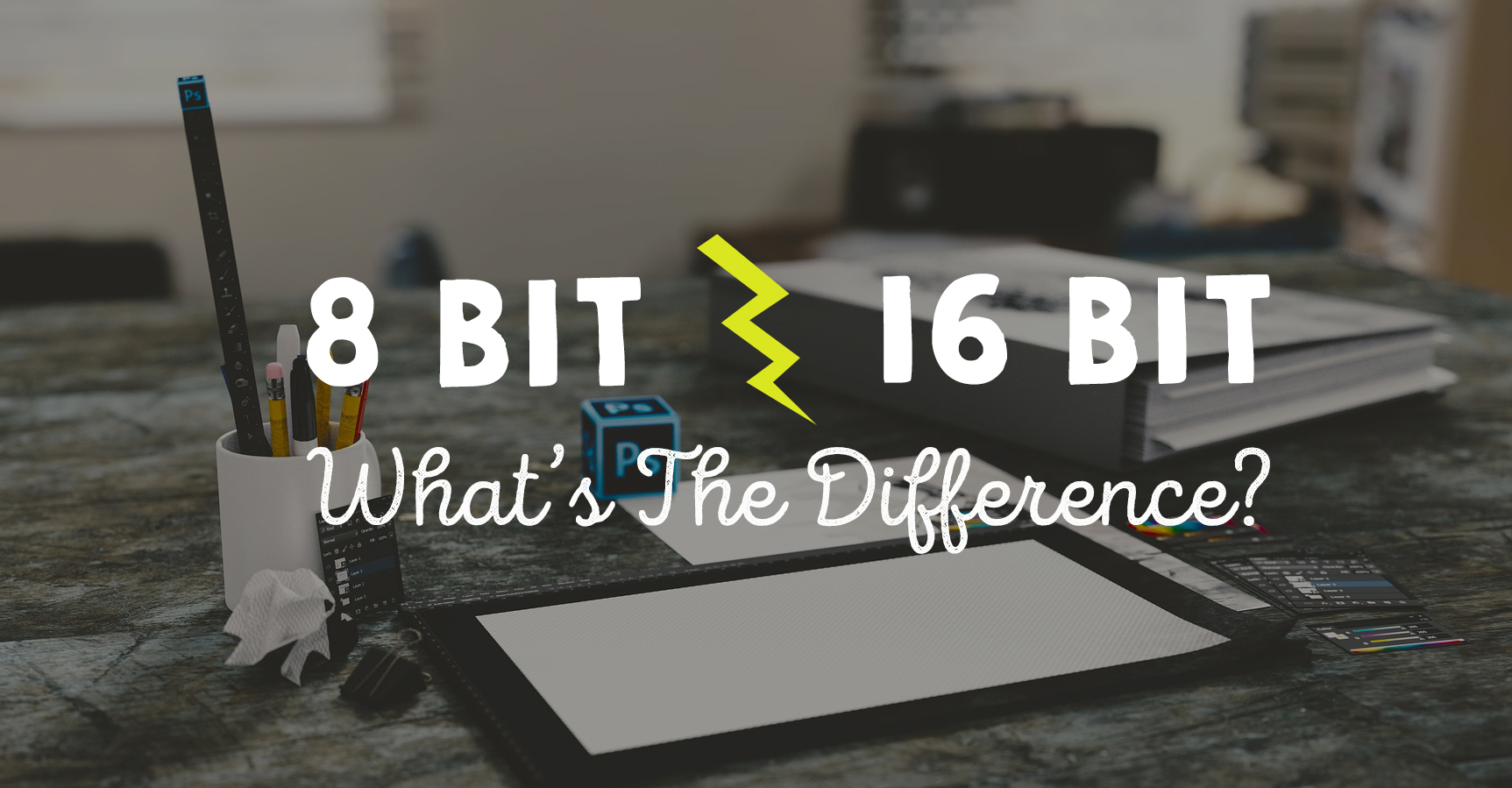
Mikä on ”bitti”?
Kun puhumme ”bittien” määrästä kuvien yhteydessä, puhumme yksinkertaisesti kuvan sävyvaihtelun määrästä. Kuvan sävyarvojen ymmärtäminen voi auttaa sinua saamaan parhaan mahdollisen tulosteen.
Mitä on sävyvaihtelu?
Jokaiseen väriin liittyy sävyalue. Kun puhutaan väristä, sävyllä tarkoitetaan värin vaihtelevaa vaaleutta tai tummuutta. Sävyjä syntyy lisäämällä väriin joko valkoista tai mustaa. Jos otamme esimerkiksi punaisen värin, punaisesta on olemassa monia eri sävyjä. Voi olla hyvin vaaleaa punaista tai hyvin tummaa punaista. Kun suunnitellaan digitaalisessa ympäristössä, kaikille sävyvaihteluille annetaan sävyarvo. Kun siis puhumme sävyarvoista, tarkoitamme värin sisältämien sävyvariaatioiden määrää.
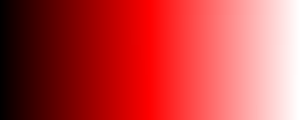
8-bittinen vs. 16-bittinen
Tärkein ero 8-bittisen kuvan ja 16-bittisen kuvan välillä on tietyn värin käytettävissä olevien sävyjen määrä. 8-bittisessä kuvassa on vähemmän sävyjä kuin 16-bittisessä kuvassa.
Käytettävissä olevien sävyjen määrä lasketaan 2:lla bitin eksponenttiin. Esimerkiksi 8-bittisen kuvan sävyjen määrä saadaan selville laskemalla 2 8:n eksponenttiin: 2 x 2 x 2 x 2 x 2 x 2 x 2 x 2 x 2 x 2 x 2 = 256. Tämä tarkoittaa, että 8-bittisessä kuvassa on 256 sävyarvoa kullekin värille. Jos lasket 16-bittisen kuvan sävyalueen, lasket 2:n eksponentilla 16, jolloin käytettävissä olevien sävyjen määrä kasvaa eksponentiaalisesti.
8 bittiä
Jos kuvasi on asetettu CMYK-väriprofiiliin ja se on 8-bittinen, kullekin värille on 256 mahdollista sävyarvoa. Toisin sanoen syaanille on käytettävissä 256 sävyä, magentalle 256 sävyä, keltaiselle 256 sävyä ja mustalle 256 sävyä. Jos käytät RGB-väriprofiilia, kuvassa on 256 sävyvariaatiota punaiselle, vihreälle ja siniselle.
16 bittiä
Jos kuvassa on CMYK-väriprofiili ja se on 16-bittinen, jokaiselle värille on 65 536 sävyarvoa. WOW! Siinä on paljon sävyvaihtelua!
Mitä käyttää
Oletat luultavasti, että enemmän sävyjä vastaa parempaa tulostetta. PrintAuran erityisiä tulostustarkoituksia varten pyydämme kuitenkin 8-bittisiä kuvia. Tämä saattaa vaikuttaa intuition vastaiselta, mutta perustelu on yksinkertainen. Erikoisvalmisteiset Kornit-tulostimemme on tehty käyttämään 8-bittisiä värisävyalueita. 8-bittinen kuva vastaa väreiltään parhaiten alkuperäistä taideteosta.
Bittiasetusten tarkistaminen / muuttaminen Photoshopissa
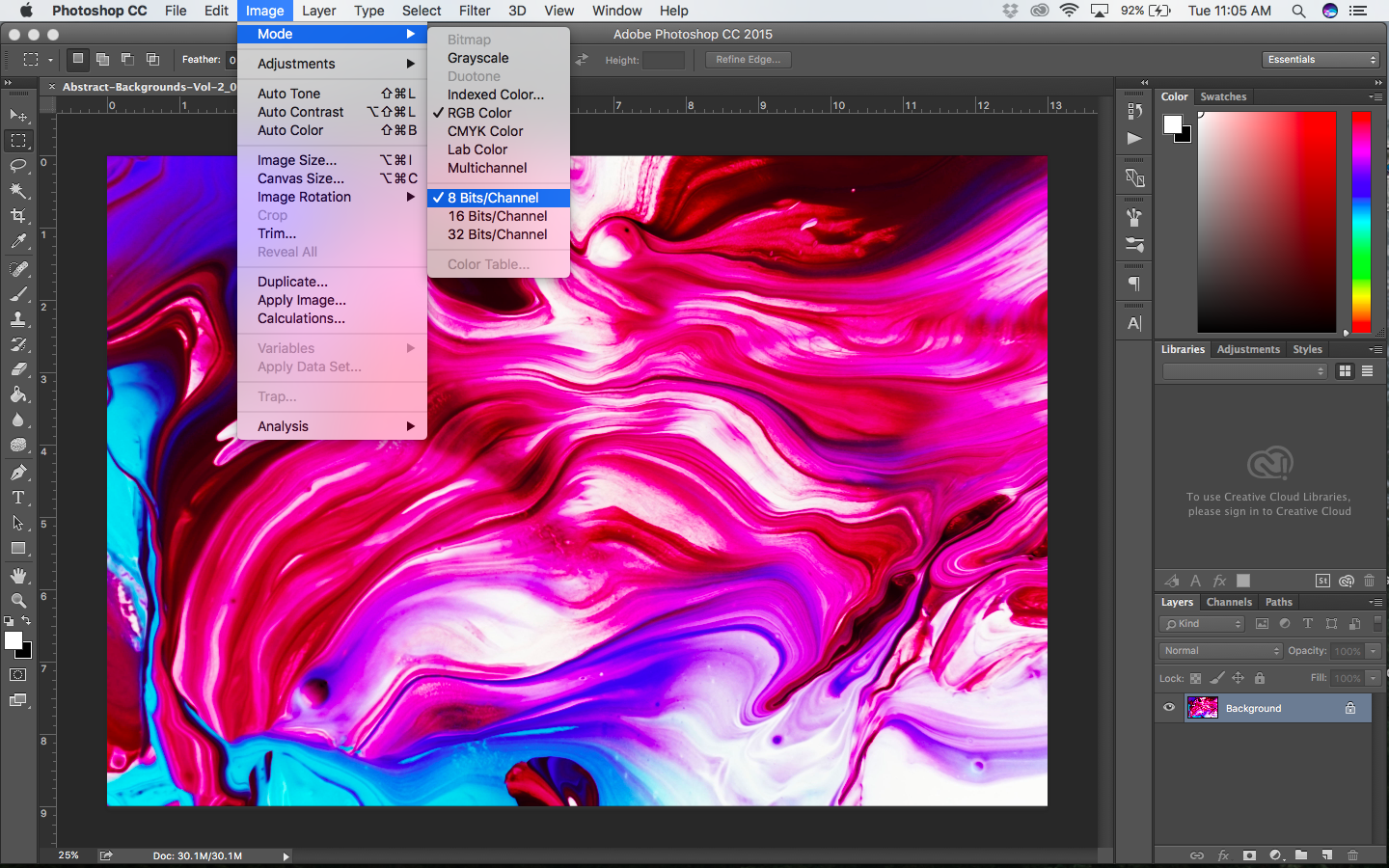
Jos et ole varma, mihin bittiin kuvasi on asetettu, se on helppo tarkistaa.
- Avaa kuvasi Photoshopissa
- Mene ylävalikkoon ja valitse kuva > tila
- Tässä näet valintamerkin sen vieressä, mihin bitteihin/kanavaan kuvasi on asetettu
Jos olet aloittanut 16-bittisellä kuvalla, ei hätää! Kuvan muuntaminen 8-bittiseksi on suhteellisen helppoa, eikä se vahingoita alkuperäistä taideteostasi.
- Avaa kuvasi Photoshopissa
- Mene ylävalikkoon ja napsauta kuva > tila
- Tässä näet 3 eri bittivaihtoehtoa. Klikkaa vain ”8 bittiä/kanava”
Vastaa